如果您擁有一部Android設備,您可能經歷過意外刪除急需文件的痛苦。不過,好消息是,使用合適的工具和技巧,通常可以恢復Android裝置上已刪除的檔案。在本指南中,我們將探討一些可用於Android上已刪除檔案的方法。無論您是想找回遺失的照片、影片或其他類型的數據,我們都會提供逐步說明和技巧,幫助您找回文件。所以,如果您不小心刪除了Android裝置上的重要文件,請不要驚慌。按照我們的指南操作,您一定能夠成功恢復資料。
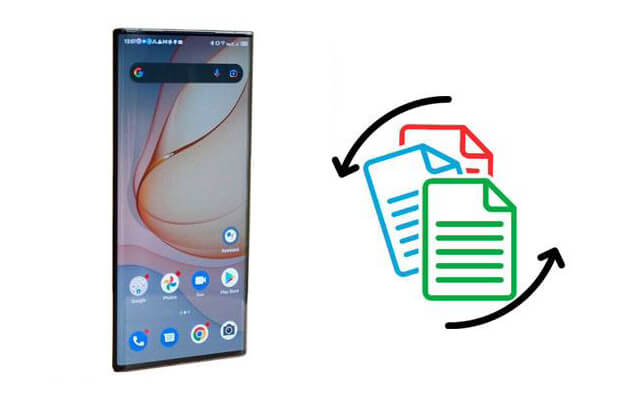
使用Coolmuster Lab.Fone for Android ,尋找Android裝置上已刪除的檔案變得輕而易舉。這款功能強大的工具旨在恢復Android設備遺失的數據,包括照片、影片、文件和訊息。我們將指導您如何使用Coolmuster Lab.Fone for Android恢復Android上永久刪除的檔案。
主要特點:
使用方法如下:
01在您的電腦上下載並安裝Coolmuster Lab.Fone for Android 。使用 USB 連接線將您的Android裝置連接到電腦。

02選擇要掃描的文件類型。您可以選擇照片、影片、聯絡人、訊息、通話記錄等。點選“下一步”繼續。

03選擇「快速掃描」或「深度掃描」模式,然後按一下繼續開始掃描Android手機上的資料。

04選擇要恢復的文件,然後按一下「恢復」按鈕。軟體將提示您選擇電腦上儲存恢復檔案的位置。

您可以輕鬆地從Android Android中還原已刪除的檔案。以下是從Android備份中還原遺失資料的步驟:
步驟 1. 檢查您是否有備份。
在嘗試任何恢復之前,請確保您已備份包含已刪除檔案的Android裝置。您可以前往「設定」 > “系統” > “備份和還原”來檢查是否有備份。
步驟2.恢復備份。
如果您有備份,可以前往「設定」 > “系統” > “備份與還原” > “還原資料” ,將其還原到您的Android裝置。選擇包含已刪除文件的備份文件,然後按照螢幕上的指示進行恢復。

大多數Android設備都設有回收站或垃圾資料夾,用於臨時儲存已刪除的文件,以便您可以恢復它們。回收站或垃圾資料夾是一個臨時儲存位置,用於暫時儲存已刪除的檔案。 ( Android回收站的查找位置和方法。)
請按照以下步驟存取此資料夾:
步驟 1. 在您的Android裝置上開啟檔案管理器應用程式。
步驟2. 尋找名為「回收站」或「廢紙簍」的資料夾。如果找不到,請點擊螢幕右上角的三個點圖標,然後選擇「設定」 。

步驟 3. 尋找顯示回收站或顯示垃圾箱的選項,然後切換開關將其開啟。
步驟4. 啟用回收站或垃圾資料夾後,檢查已刪除的檔案是否仍然存在。如果找到已刪除的文件,則可以選擇它們並點擊「還原」按鈕進行恢復。
Google Drive是一項雲端儲存服務,可讓使用者隨時隨地儲存、共用和存取檔案。它還包含一項功能,允許用戶備份Android手機。幸運的是,使用 Google Drive 可以恢復已刪除的檔案。我們將指導您如何透過 Google Drive 從Android裝置恢復已刪除的檔案。
步驟 1. 在您的Android裝置上開啟 Google Drive 應用程式。
第 2 步。點擊螢幕左上角的三條水平線以開啟選單。
步驟 3. 從選單中選擇「垃圾箱」 。

步驟4.您將看到從Google Drive帳戶中刪除的所有檔案的清單。找到要恢復的檔案並點擊它們。
步驟5.點擊「恢復」按鈕將檔案恢復到Google Drive帳戶中的原始位置。

使用Dropbox ,您可以恢復Android裝置上遺失的資料。 Dropbox 是一個基於雲端的儲存平台,允許用戶儲存文件並從任何地方訪問,是理想的資料復原工具。我們將回顧透過 Dropbox 恢復Android上遺失資料的步驟。
步驟 1. 在您的Android裝置上開啟 Dropbox 應用程式並登入您的帳戶。
第 2 步。點擊螢幕底部的“文件”選項卡。
步驟3.點選螢幕頂端的「已刪除檔案」選項。
步驟4.找到要恢復的檔案並點擊它。點擊螢幕底部的「恢復」按鈕。

您可以輕鬆從Android手機內存中恢復已刪除的檔案。讓我們閱讀這份完整指南。
如何從Android手機記憶體中恢復已刪除的檔案 [熱門]有各種各樣的資料恢復工具可以幫助我們從Android手機中恢復已刪除的資料。 Disk Drill是恢復Android手機已刪除資料的最佳工具之一。我們將指導您如何使用 Disk Drill 從Android手機中恢復已刪除的資料。
步驟1. 在您的電腦上下載並安裝Disk Drill。將您的Android手機連接到您的電腦。
步驟2. 手機連接電腦後,Disk Drill 將自動偵測。從已連接裝置清單中選擇您的Android手機。
步驟3.點選「搜尋遺失的資料」按鈕開始掃描Android手機上已刪除的檔案。

步驟4. 選擇要恢復的文件,然後按一下「恢復」按鈕。 Disk Drill將要求您選擇要儲存復原資料的位置。請選擇與已刪除資料不同的位置,以避免覆蓋已刪除資料。

注意:如果您想在沒有電腦的情況下恢復Android上已刪除的文件,請查看本指南: 如何在沒有電腦和 Root 的情況下恢復Android上已刪除的文件?
DiskDigger是一款免費的資料復原工具,可從各種裝置(包括Android智慧型手機和平板電腦)中還原已刪除的檔案。它的工作原理是掃描設備儲存中已刪除的檔案並將其恢復到原始狀態。該工具易於使用,並具有用戶友好的介面,適合初學者和高級用戶。
使用 Disk Digger 還原Android永久刪除檔案的步驟:
步驟1.下載並安裝DiskDigger。
步驟2. 點選「開始基本照片掃描」按鈕。 DiskDigger 將開始掃描您裝置儲存中已刪除的檔案。

步驟 3. 找到要復原的檔案後,選取它們旁邊的方塊。
步驟4. 選擇要恢復的已刪除檔案後,點選螢幕底部的「恢復」按鈕。 DiskDigger 會要求您選擇儲存復原檔案的位置。

本指南探討了一些恢復遺失資料的方法。其中, Coolmuster Lab.Fone for Android是最佳選擇。透過這款強大的工具,您可以輕鬆地從Android裝置恢復遺失的資料。此外,我們始終建議您定期備份數據,以防止數據遺失。
相關文章:
Android平板電腦資料恢復:如何恢復Android平板電腦上已刪除的文件





